PPT怎么给图片添加阴影?
发布时间:2017-10-09 09:02:08 作者:佚名  我要评论
我要评论
PPT怎么给图片添加阴影?ppt插入的图片想要添加阴影,该怎么添加呢?下面我们就来看看详细的教程,很简单,需要的朋友可以参考下
PPT中想要给图片添加阴影,该怎么添加呢?下面我们就来看看详细的教程。

1、插入图片。新建1个PPT,并打开,点击PPT菜单栏中的【插入】,然后再在下方的“图像”区域选择【图片】

2、选中图片。找到需要插入的图片存储位置,然后点击鼠标左键选中图片,然后点击插入对话框下方的【插入】。

3、添加阴影。调整图片至合适大小,然后选中图片,点击PPT菜单栏中的【格式】,再点击下方的【图片效果】,在下拉列表中选择【阴影】。PPT提供了四大类阴影格式可供选择,分别是“无阴影”、“外部”、“内部”、“透视”,从这几种提供的选项中选择其中一种。

4、预览效果。选择好阴影效果之后就可以看到图片生成了阴影效果,如图所示。如果阴影效果并未达到理想状态,则继续下面的操作。

5、单击鼠标左键选中图片,然后点击鼠标右键,再列表中选择【设置图片格式】。

6、设置图片格式。在“设置图片格式”窗口左侧菜单栏中选择【阴影】,然后再在右侧标识的区域内对颜色、透明度、大小、虚化、角度、距离等参数进行调整和设置,设置完成后点击下方的【关闭】。

以上就是ppt给图片添加阴影的教程,希望大家喜欢请继续关注脚本之家。
相关推荐:
相关文章

ppt怎么给图片制作滤镜效果?ppt绿色人物画像效果的制作方法
ppt怎么给图片制作滤镜效果?ppt中想要给图片调色,该怎么调色呢?下面我们就来看看ppt绿色人物画像效果的制作方法,需要的朋友可以参考下2017-09-30 PPT怎么将多张图片整齐的排列?ps中导入很多大小不一的图片,想要统一排列,该怎么设置呢?下面我们就来看看详细的教程,需要的朋友可以参考下2017-09-27
PPT怎么将多张图片整齐的排列?ps中导入很多大小不一的图片,想要统一排列,该怎么设置呢?下面我们就来看看详细的教程,需要的朋友可以参考下2017-09-27 ppt怎么羽化图片?想要给图片做一个羽化的效果,使用ps很简单就可以制作出来,今天我们就来看看ppt图片做羽化效果的教程,需要的朋友可以参考下2017-09-20
ppt怎么羽化图片?想要给图片做一个羽化的效果,使用ps很简单就可以制作出来,今天我们就来看看ppt图片做羽化效果的教程,需要的朋友可以参考下2017-09-20 PPT怎么调节图片的大小,ppt插入或绘制的图片都可以调节大小,该怎么调整呢?今天我们就来从三个方面介绍ppt设置图片大小的方法,需要的朋友可以参考下2017-09-15
PPT怎么调节图片的大小,ppt插入或绘制的图片都可以调节大小,该怎么调整呢?今天我们就来从三个方面介绍ppt设置图片大小的方法,需要的朋友可以参考下2017-09-15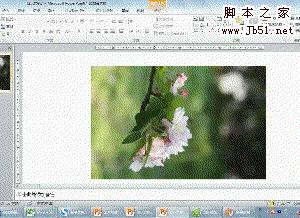 ppt怎么制作点击图片实现缩放动画效果?ppt中想要给图片添加一个鼠标点击就缩放的动画,该怎么制作呢?下面我们就来看看详细的教程,需要的朋友可以参考下2017-08-15
ppt怎么制作点击图片实现缩放动画效果?ppt中想要给图片添加一个鼠标点击就缩放的动画,该怎么制作呢?下面我们就来看看详细的教程,需要的朋友可以参考下2017-08-15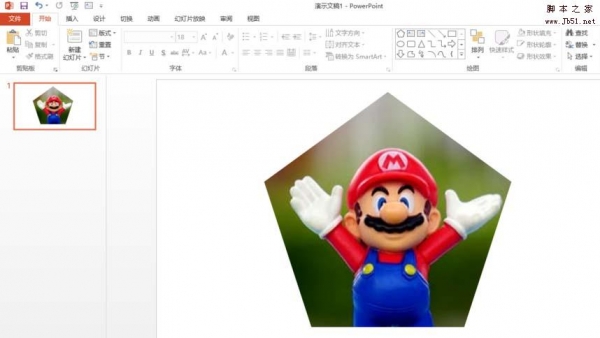 PPT2013中的图片怎么剪辑成不同的几何图形?ppt中插入的图片想要裁剪成各种几何图形,该怎么剪裁呢?下面我们就来看看详细的教程,需要的朋友可以参考下2017-07-30
PPT2013中的图片怎么剪辑成不同的几何图形?ppt中插入的图片想要裁剪成各种几何图形,该怎么剪裁呢?下面我们就来看看详细的教程,需要的朋友可以参考下2017-07-30 PPT图片怎么制作成笔刷的效果?ppt中想要制作一个风景笔刷效果,该怎么制作呢?下面我们就来看看详细的教程,很简单,但是效果却很高大上,需要的朋友可以参考下2017-07-19
PPT图片怎么制作成笔刷的效果?ppt中想要制作一个风景笔刷效果,该怎么制作呢?下面我们就来看看详细的教程,很简单,但是效果却很高大上,需要的朋友可以参考下2017-07-19 PPT图片怎么快速等分?ppt中插入的图片想要做成等分的若干份,该怎么等分图片呢?下面我们就来看看ppt将图片拆分为相等大小的教程,需要的朋友可以参考下2017-06-27
PPT图片怎么快速等分?ppt中插入的图片想要做成等分的若干份,该怎么等分图片呢?下面我们就来看看ppt将图片拆分为相等大小的教程,需要的朋友可以参考下2017-06-27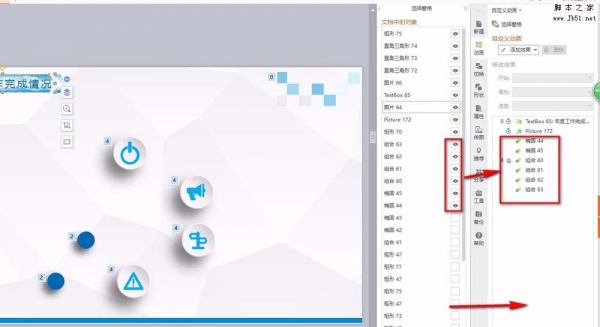 ppt幻灯片怎么设置暂时隐藏图片或文字?ppt制作幻灯片的时候,想要隐藏一些图片或者文字,该怎么隐藏呢?下面我们就来看看详细的教程,需要的朋友可以参考下2017-06-21
ppt幻灯片怎么设置暂时隐藏图片或文字?ppt制作幻灯片的时候,想要隐藏一些图片或者文字,该怎么隐藏呢?下面我们就来看看详细的教程,需要的朋友可以参考下2017-06-21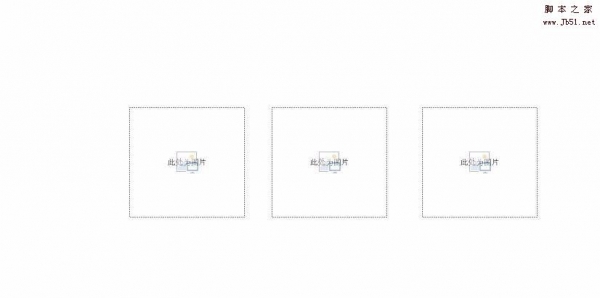 PPT文件中怎么插入图片占位符?ppt中想要插入一个图片占位符,该怎么插入呢?下面我们就来看看详细的教程,很简单,需要的朋友可以参考下2017-06-18
PPT文件中怎么插入图片占位符?ppt中想要插入一个图片占位符,该怎么插入呢?下面我们就来看看详细的教程,很简单,需要的朋友可以参考下2017-06-18







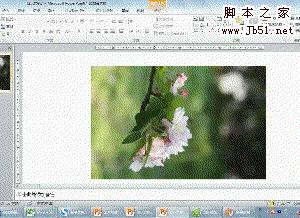
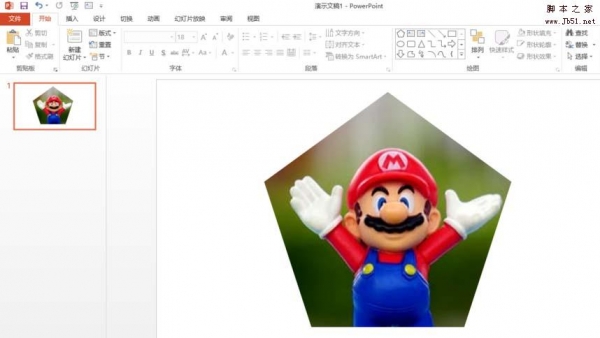


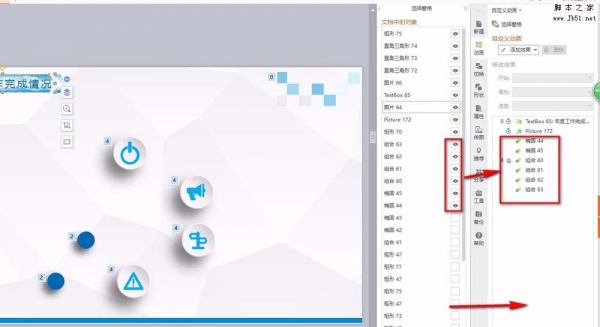
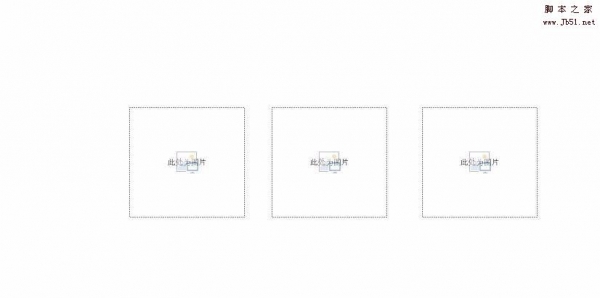
最新评论